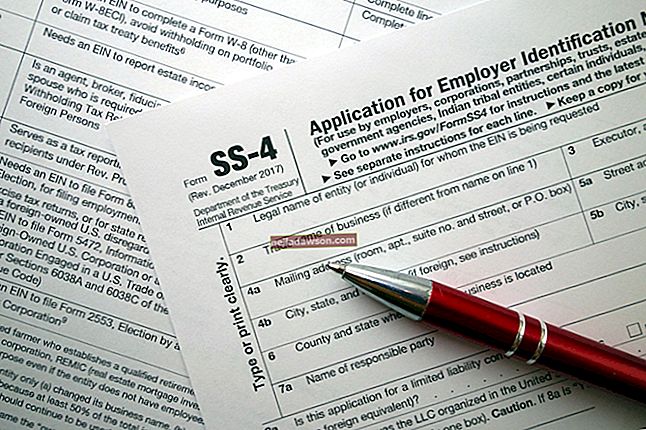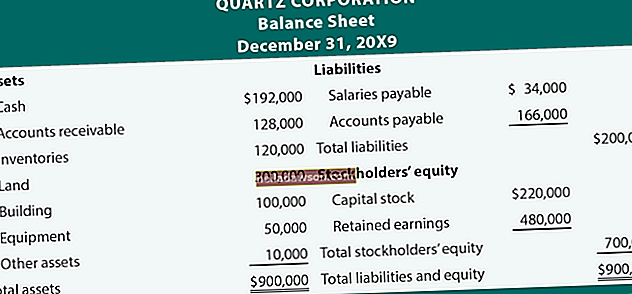A Google Docs egy ingyenes, webalapú termelékenységi alkalmazáscsomag, amelyet sok kisvállalkozás használ. Ha nincsenek erőforrásai, vagy olyan teljes körű megoldást szeretne vásárolni, mint a Microsoft Office professzionális megjelenésű dokumentumok, táblázatok és prezentációk létrehozására, akkor ezeket a feladatokat a Google Dokumentumokban hajthatja végre. A dokumentum és a táblázatkezelő alkalmazások nem tartalmaznak egy forgatási fogantyút, amelyet akkor használhat, amikor képet illeszt be a munkájába, ezért a kép forgatásához létre kell hoznia egy rajzalkalmazásban, és el kell forgatnia az adott programban, mielőtt beillesztené a dokumentumba, vagy táblázat.
1
Keresse meg böngészőjében a Google Dokumentumok webhelyet, és jelentkezzen be fiókjába. Válassza ki azt a dokumentumot vagy táblázatot, amely tartalmazza a beilleszteni és elforgatni kívánt képet.
2
Kattintson az oldal tetején található "Beszúrás" elemre, és a megjelenő opciók listájából válassza a "Rajz" lehetőséget. Új ablak nyílik meg.
3
Kattintson az eszköztár jobb szélén található "Kép" gombra. Illessze be a kép URL-jét a "Kép URL" mezőbe, majd kattintson az "OK" gombra. Ha képét nem tárolja online, tegye közzé az interneten egy olyan platformon, mint a Flickr, a Facebook vagy a Photobucket. Ezután kattintson a jobb gombbal a képre, és válassza a "Kép URL másolása" lehetőséget, hogy megszerezze a kép linkjét.
4
Vigye az egeret a kép fölötti kis kör fölé. Kattintson és tartsa lenyomva az egérgombot, majd mozgassa az egeret abba az irányba, ahová a képet el akarja forgatni. Ha az egér mozgatása közben lenyomva tartja a "Shift" gombot, a kép csak 15 fokos lépésekben forog. Engedje el az egérgombot, ha a kép megfelelő mértékben el van forgatva.
5.
Kattintson a képernyő tetején található "Mentés és bezárás" gombra, és az elforgatott kép megjelenik a dokumentumban vagy a táblázatban.